|
反之,于DraftSight的接口下亦可使用「txt字体」及「chineset大字体」的方式来解决中文字型乱码的问题,如图4所示。因此,无论是在SolidWorks中档案的输出或是DraftSight环境下输入档案的过程中,只要充分了解了软件之间字型的对应或是以替换txt字体及chineset大字体的方式,皆可成功解决中文字型乱码的问题。
图层对应关系与设定
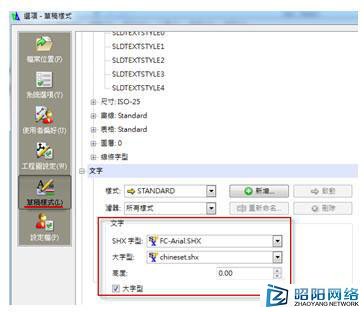 图4 字体的选择
利用3D建构模型的方式,无论是在设计过程或是模型验证中都是非常直觉又快速的方法。但是当3D的档案需输出成2D图档时,为了更清楚了解其模型设计结构组成,这时就会利用图层的方式来进行管理及显示。接下来,我用一个简单的范例来跟大家说明:
首先,于SolidWorks工程图中我们可以针对需求设定来建立图层进行模型轮廓的显示管理,如图5所示。这边我们可新增的尺寸标注用(绿)及中心线标注用(红)的图层设定,亦可设定线条型式和粗细。
 图5 建立图层进行模型轮廓的显示管理 完成了图层的设定之后,接下来,直接针对工程图中所标注的尺寸和中心线符号进行图层的套用。可于属性管理员中→其他选项中,套用预先定义的图层,如图6所示。  图6 套用预先定义的图层 通常SolidWorks工程图套用好预先定义的图层后,即可立即输出成DXF/DWG文件格式来使用。但是,为了确保SolidWorks在输出成DXF/DWG格式时,其图层对应的关联性。亦可在选择输出文件类型的同时,经由点选→选项,可将自定义对应SolidWorks至DXF/DWG的启用选项勾选,如图7所示。如此,则可更进一步设定其档案输出图层对应的关系。 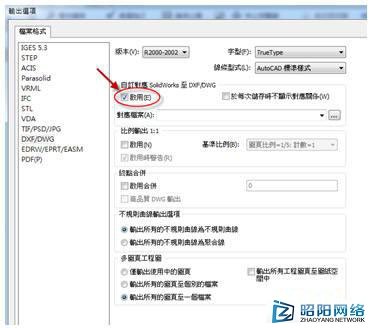 图7 自定义对应SolidWorks至DXF/DWG的启用选项勾选
点选自定义对应SolidWorks至DXF/DWG启动确定后,会出现SolidWorks到DXF/DWG对应的窗口。此时,我们可依照所需的图层像素对应进行设定,如图8所示。以下为各字段功能解说:
1.定义图层
会显示对应的图层。可加入、编辑、或删除图层。从列表中选择色彩及线条样式。图层和DEFPOINTS是固定的图层,不能删除它们。{DEFPOINTS图层是发生在AutoCAD工程图中}。
2.对应像素
会显示对应的像素。可加入、编辑、或删除像素。从列表中选择色彩、线条样式及像素。如果您没有指定色彩或线条样式,BYLAYER会出现,即表示像素的色彩和线条样式与图层的属性相同。
3.对应色彩
色彩对应可以单独使用,或与像素对应一同使用。色彩对应定义优先于像素对应定义。
4.勾选只对应不在SolidWorks图层中的像素
选择以将套用对应档案的设定仅套用到其图层尚未定义的像素中,并在输出的档案中保持现有SolidWorks工程图档案图层。假使清除后,对应档案的定义会覆写目前SolidWorks工程图档案图层。
5.载入\储存对应档案
可经由设定图层像素对应后,将其档案储存或是以利往后进行套用。
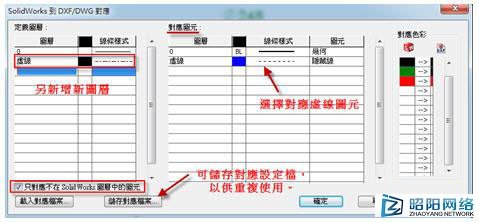 图8 档案储存 设定好图层参数对应后,即可成功输出DXF/DWG格式档案。此时,其档案中的图层属性关联也一并设定完毕,如图9。从图中我们可以很清楚得知,除了原本的图层属性已经套用外,然而我们后来新增的虚线图层像素也一并套用至档案中。因此,我们可以经由此图层对应的方式,来快速进行图层像素的新增和编辑,完成零件在2D图面上的管理及显示效果。 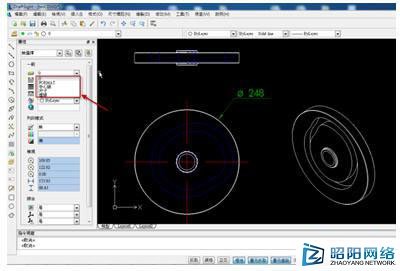 图9 图层属性关联设定完毕 |
工程图输出设定提要(2)
时间:2014-08-26 16:21来源:SolidWorks 作者: 点击:
次
------分隔线----------------------------




